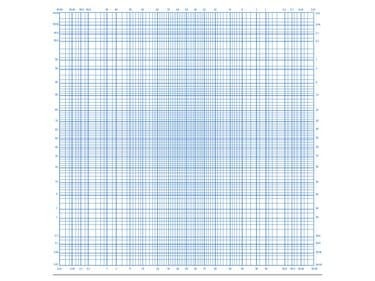
Кредит на изображението: Рон Прайс
А нормална вероятност парцел, дали на вероятностна хартия или не, може да ви помогне да решите дали набор от стойности е от нормално разпределение. За да направите това определение, трябва да приложите вероятността за a нормална дистрибуция, което, ако го правихте на ръка, е мястото, където идва вероятностната хартия. Въпреки че Microsoft Excel няма действително оформление за печат за вероятностна хартия, има корекции, които можете да направите в диаграма, за да симулирате този формат.
Стъпка 1: Въведете набор от данни
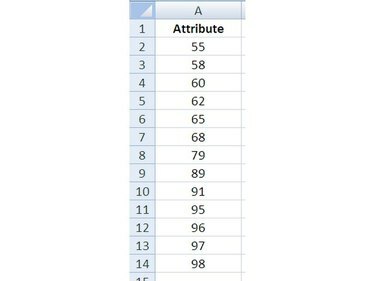
Кредит на изображението: Рон Прайс
Имате данни, които са резултати от малка извадка и искате да знаете дали тези данни са от нормално разпределение. Отворете Excel и въведете данните в работен лист.
Видео на деня
Бакшиш
Винаги е добра идея да запазите работата си, работната книга на Excel, след като завършите всяка стъпка от този или който и да е процес.
Стъпка 2: Изберете данните за сортиране
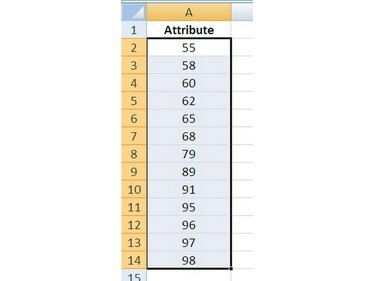
Кредит на изображението: Рон Прайс
Изберете данните, които да бъдат сортирани, като щракнете върху клетката с първата стойност (не заглавието) и докато
задържане бутона на мишката надолу, ход показалеца на мишката надолу до последната стойност и освобождаване бутонът. Клетките с данни трябва да бъдат засенчени сега, което означава, че са „избрани“.Стъпка 3: Сортирайте данните
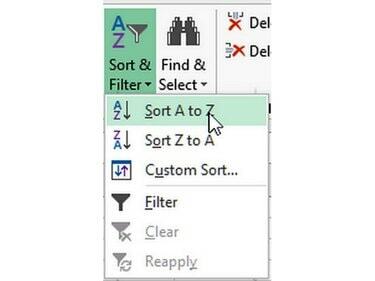
Кредит на изображението: Рон Прайс
Щракнете върху в раздела Начало на лентата на Excel и щракнете бутона Сортиране и филтриране, за да се покаже менюто му. Щракнете върху на Сортиране от A до Z (или от ниско към високо), за да сортирате данните, избрани в предишната стъпка.
Стъпка 4: Номерирайте стойностите
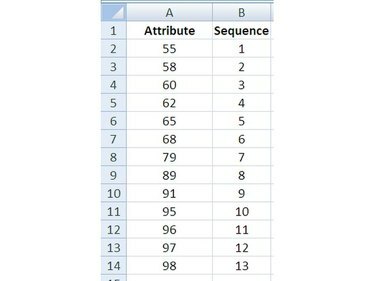
Кредит на изображението: Рон Прайс
В колона, съседна на стойностите на данните, въведете пореден номер, отгоре надолу, за всяка от стойностите, номерирайки ги от 1 до н, което в примера n = 13.
Стъпка 5: Изчислете средната стойност
В празна клетка на същия работен лист като данните, въведете функцията AVERAGE() за изчисляване на средноаритметично от набора от данни:
=СРЕДНО(Първа_клетка: Последна_клетка)
First_Cell и Last_Cell се отнасят до началните и крайните клетки на диапазона от стойности на данните. В примера операторът на функцията е =AVERAGE(B2:B14).
Бакшиш
Може да искате да присвоите заглавка или етикет на тази и други изчислени стойности за по-късна справка.
Стъпка 6: Изчислете стандартното отклонение
В непосредствена близост до клетката, в която сте изчислили средната стойност, въведете функцията STDEV(), за да изчислите стандартно отклонение от стойностите в набора от данни:
=STDEV(Първа_клетка: Последна_клетка)
First_Cell и Last_Cell се отнасят до началните и крайните клетки на диапазона от стойности на данните. В примера операторът на функцията е =STDEV(B2:B14).
Бакшиш
STDEV и STDEVP са функции за използване върху извадки от данни. STDEV
Стъпка 7: Изчислете кумулативните вероятности
Въведете функцията NORMDIST(), за да завършите кумулативната вероятност за всяка стойност.
За да завършите данните, необходими за създаване на графика, стойностите трябва да бъдат номерирани последователно, свързани определена z-стойност и вероятността за всяка стойност заедно с кумулативната вероятност за всички стойности.


